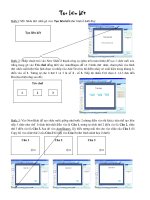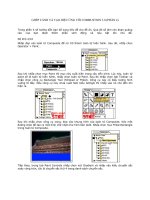Tạo hiệu ứng và liên kết trong POWERPOINT 2003 ppt
Bạn đang xem bản rút gọn của tài liệu. Xem và tải ngay bản đầy đủ của tài liệu tại đây (287.44 KB, 2 trang )
TẠO HIỆU ỨNG & LIÊN KẾT TRONG POWERPOINT 2003
1. Chọn đối tượng cần tạo hiệu ứng.
2. Vào menu Slide Show / Custom Animation
Làm việc với hộp thoại sau:
Ghi chú:
- Khi chọn hiệu ứng đối với các nhóm màu khác cũng thực hiện như trên.
- Một đối tượng có thể chọn nhiều hiệu ứng khác nhau trong các nhóm hiệu ứng
khác nhau.
Nhấn vào đây để chọn các nhóm
hiệu ứng, 4 nhóm hiệu ứng xuất
hiện.
Nhóm có biểu tượng màu xanh là
nhóm hiệu ứng bình thường.
Nhóm có biểu tượng màu vàng để tạo
hiệu ứng nhấn mạnh cho đối tượng.
Nhóm có biểu tượng
màu đỏ để làm cho đối
tượng biến mất sau khi
hiển thị xong hiệu ứng
Nhóm có biểu tượng màu
trắng để làm hiệu ứng di
chuyển đối tượng từ chỗ
này sang chỗ khác.
3. Sau khi chọn một nhóm hiệu ứng, VD: Ở đây
đang chọn nhóm màu xanh ta thấy có một số hiệu
ứng xuất hiện và nhắp chuột chọn một hiệu ứng
cho đối tượng. Nếu chưa vừa ý với các hiệu ứng
đã có sẵn thì nhấn vào More Effects sẽ xuất
hiện một loạt các hiệu ứng khác để lựa chọn.
Nhấn vào đây để xuất hiện thêm
những hiệu ứng khác.
H.4
Khi chọn xong nhớ nhấn OK
H.5
Nhắp vào đây để xoá một
hiệu ứng. Muốn xoá hiệu
ứng nào thì trước hết phải
chọn hiệu ứng đó.
Chọn cách xuất hiện cho
đối tượng.
Chọn kiểu xuất
hiện theo chiều lên,
xuống, qua, về.
Hiệu ứng xuất hiện
nhanh, chậm, vừa.
Nhắp vào một trong hai dòng
này để tạo Triggers (liên kết)
hoặc thêm một số hiệu ứng,
chức năng khác. xem H.4&5
Nhắp vào đây để
tạo liên kết
Chọn hiệu ứng âm
thanh
Chọn cách đứng yên
hay biến mất của đối
tượng sau khi xuất
hiện hiệu ứng.
Hiệu ứng diễn ra
cùng lúc với hiệu
ứng trước.
Hiệu ứng diễn ra liền
sau hiệu ứng trước.
Hiệu ứng thể hiện sau
khi nhắp chuột. Ba lựa
chọn phía này giống
mục Start.
Chọn hiệu ứng rồi nhắp vào
đây để thực hiện các mục dưới.
Chọn nơi cần liên
kết đến.
Chọn hiệu
ứng lặp lại
nhiều lần